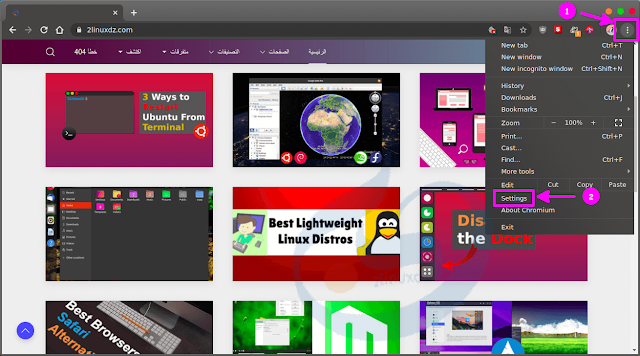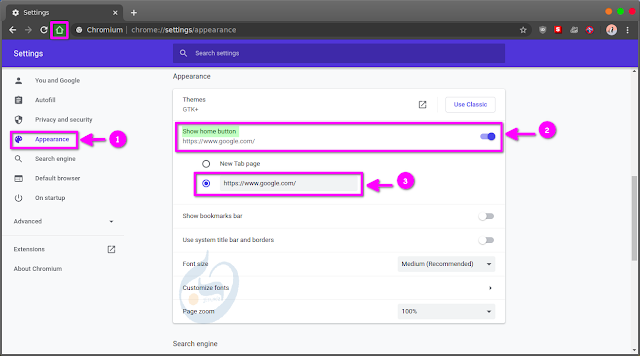طريقة تغيير الصفحة الرئيسية لمتصفح Chrome وBrave وChromium - شرح بالصور
في كل مرة تقوم فيها بتشغيل متصفح Google Chrome ستقابلك الصفحة الرئيسية أو صفحة البداية والتي يمكنك تغييرها ووضع أي عنوان تريده، على سبيل المثال تستطيع وضع محرك البحث جوجل في الصفحة الرئيسية بحيث يظهر أولاً عند فتح متصفح جوجل كروم.
ملاحظة: تستطيع تطبيق الشرح أيضا على متصفح Brave وChromium
طريقة تغيير الصفحة الرئيسية لمتصفح Google Chrome
أولا: إظهار زر الصفحة الرئيسية
يكون زر الصفحة الرئيسية مخفيًا على Google Chrome. لتمكين زر الصفحة الرئيسية ، يجب أولاً فتح الإعدادات كما هو موضح في الصورة:
الآن عليك أن تقوم بكتابة عنوان URL للموقع الذي ترغب في جعله الصفحة الرئيسية للمتصفح:
ثانيا: إعداد صفحة البداية في Google Chrome
افتح الإعدادات وقم بتعيين صفحة البداية كما هو موضح في الصور:
بهذا تكون قد أنهيت إعداد الصفحة الرئيسية لمتصفحات Chrome وBrave وChromium .
يوليو 24, 2020